নীল পর্দামৃত্যু (BSOD) - একটি জটিল সিস্টেম ত্রুটি সম্পর্কে একটি বার্তা, কম্পিউটার স্ক্রিনের একটি নীল পটভূমিতে স্থাপন করা হয়েছে৷ BSOD (Blue Screen of Death) একটি গুরুতর উইন্ডোজ ক্র্যাশের তথ্য প্রদর্শন করে, ত্রুটির নাম এবং স্টপ কোড দেখায়।
কম্পিউটার হার্ডওয়্যার সমস্যা বা ত্রুটির কারণে "মৃত্যুর নীল পর্দা" প্রদর্শিত হয় সফটওয়্যার. BsoD এর কারণগুলি খুব আলাদা হতে পারে: ড্রাইভারের দ্বন্দ্ব, ডিভাইসের দ্বন্দ্ব, অ্যাপ্লিকেশন দ্বন্দ্ব, ভাইরাস এক্সপোজার ইত্যাদি।
উইন্ডোজ 8 এর সংস্করণ থেকে শুরু করে, "মৃত্যুর নীল পর্দা" এর নকশা কিছুটা পরিবর্তন হয়েছে। এখন ত্রুটি বার্তাটি আগের মতো অশুভ দেখায় না, যখন নীল পর্দা অনেক ব্যবহারকারীকে ভয় পেয়েছিল। উইন্ডোজ 10-এ, নীল পর্দা ন্যূনতম তথ্য প্রদর্শন করে।
সমালোচনামূলক সিস্টেম ত্রুটির কারণগুলি সনাক্ত করতে, আপনি সফ্টওয়্যারটি ব্যবহার করতে পারেন, বিশেষত, বিনামূল্যের প্রোগ্রাম, যার সম্পর্কে আমার ওয়েবসাইটে একটি নিবন্ধ রয়েছে।
এমন পরিস্থিতি রয়েছে যখন, বিপরীতে, গবেষণার উদ্দেশ্যে কৃত্রিমভাবে একটি নীল পর্দা তৈরি করা প্রয়োজন। উদাহরণস্বরূপ, আপনাকে ডায়াগনস্টিক চালাতে হবে, একটি BsoD এর সময় স্ক্রিনশট পেতে হবে, প্রোগ্রামগুলির অপারেশন চেক করতে হবে, ইত্যাদি। আমি যখন এই অ্যাপ্লিকেশন সম্পর্কে একটি নিবন্ধ লিখেছিলাম তখন BlueScreenView প্রোগ্রামের ক্রিয়াকলাপ প্রদর্শন করার জন্য এই সুযোগের প্রয়োজন ছিল।
কিভাবে একটি নীল পর্দা কারণ? বিদ্যমান ভিন্ন পথকম্পিউটারে কৃত্রিম শুরু BSOD. এই নিবন্ধে, আমরা 2টি উপায় দেখব যা একটি কম্পিউটারে BSOD সৃষ্টি করে: কীবোর্ড কী ব্যবহার করে, রেজিস্ট্রি সম্পাদনা করার পরে এবং নট মাই ফল্ট প্রোগ্রাম ব্যবহার করে৷
একটি কৃত্রিম নীল স্ক্রীন কলের সাথে পরীক্ষা করার আগে, কম্পিউটারে ডেটার সুরক্ষার যত্ন নিন: তৈরি করুন বা তৈরি করুন৷ একটি বিএসওডি লঞ্চের সাথে গবেষণাটি শারীরিক কম্পিউটার থেকে রক্ষা করার জন্য সর্বোত্তমভাবে করা হয় সম্ভাব্য চেহারাসমস্যা
সিস্টেম ব্যর্থতায় উইন্ডোজ স্বয়ংক্রিয় পুনরায় চালু অক্ষম করুন
উইন্ডোজ 10, উইন্ডোজ 8.1, উইন্ডোজ 8 অপারেটিং সিস্টেমে, সিস্টেম ব্যর্থতার ক্ষেত্রে স্বয়ংক্রিয়ভাবে পুনরায় চালু করা অক্ষম করা প্রয়োজন, কারণ ব্যবহারকারী কম্পিউটার পুনরায় চালু করার কারণ বুঝতে পারে না।
সেটিংস পরিবর্তন করতে, আমাদের উন্নত সিস্টেম সেটিংস প্রবেশ করতে হবে। এটা বিভিন্নভাবে করা সম্ভব।
- আপনার কম্পিউটারের কন্ট্রোল প্যানেল খুলুন, এবং তারপর সিস্টেম আইকনে ক্লিক করুন (ছোট আইকন ভিউতে)।
- "আপনার কম্পিউটার সম্পর্কে প্রাথমিক তথ্য দেখুন" উইন্ডোতে, "উন্নত সিস্টেম সেটিংস" লিঙ্কে ক্লিক করুন।
- "সিস্টেম বৈশিষ্ট্য" উইন্ডোতে, "উন্নত" ট্যাবে, "স্টার্টআপ এবং পুনরুদ্ধার" বিভাগে, "সেটিংস ..." বোতামে ক্লিক করুন।
- "স্টার্টআপ এবং পুনরুদ্ধার" উইন্ডোতে, "সিস্টেম ব্যর্থতা" বিভাগে, "স্বয়ংক্রিয় রিবুট সম্পাদন করুন" আইটেমের পাশের বাক্সটি আনচেক করুন।
- "ঠিক আছে" বোতামে ক্লিক করুন।
- আপনার কীবোর্ডে "Win" + "R" টিপুন।
- রান উইন্ডোতে: "systempropertiesadvanced" (কোট ছাড়াই)।
- এর পরে, "সিস্টেম বৈশিষ্ট্য" উইন্ডো থেকে, "উন্নত" ট্যাব থেকে, "স্টার্টআপ এবং পুনরুদ্ধার" বিভাগে, "সেটিংস ..." এ ক্লিক করুন।
- "স্টার্টআপ এবং পুনরুদ্ধার" উইন্ডোতে, সিস্টেমের ব্যর্থতার ক্ষেত্রে স্বয়ংক্রিয় সিস্টেম রিবুট অক্ষম করুন।
- এই সেটিংটি প্রয়োগ করুন।
উইন্ডোজে মৃত্যুর নীল পর্দার কারণ কিভাবে
এই পদ্ধতি Windows 10, Windows 8.1, Windows 8, Windows 7, Windows Vista, Windows XP অপারেটিং সিস্টেমে কাজ করে। স্ক্রোল লক কী মাউস কার্সারের আচরণ বা অবস্থান পরিবর্তন করতে ব্যবহৃত হয়। অন্যান্য জিনিসগুলির মধ্যে, কীটির একটি ফাংশন রয়েছে যার সাহায্যে বিকাশকারীরা একটি মেমরি ডাম্প পেতে পারে, যা কৃত্রিমভাবে সিস্টেমটিকে ডিবাগ করার জন্য "মৃত্যুর নীল পর্দা" সৃষ্টি করে।
ডিফল্ট BSOD কল বৈশিষ্ট্যটি Windows সেটিংসে অক্ষম করা আছে। ব্যবহারকারী স্বাধীনভাবে তাদের নিজস্ব উদ্দেশ্যে ব্যবহারের জন্য এই কার্যকারিতা সক্ষম করতে পারেন।
এটি করার জন্য, আপনাকে উইন্ডোজ রেজিস্ট্রিতে পরিবর্তন করতে হবে। যেকোনো একটি উপায়ে রেজিস্ট্রি এডিটর খুলুন।
আপনি যদি PS/2 পোর্টের মাধ্যমে সংযুক্ত একটি কীবোর্ড ব্যবহার করেন তবে পথটি অনুসরণ করুন:
HKEY_LOCAL_MACHINE\SYSTEM\CurrentControlSet\Services\i8042prt\প্যারামিটার
যদি কীবোর্ডটি USB-এর মাধ্যমে সংযুক্ত থাকে, তাহলে নিম্নলিখিত পথে যান:
HKEY_LOCAL_MACHINE\SYSTEM\CurrentControlSet\Services\kbdhid\প্যারামিটার
"প্যারামিটার" বিভাগে প্রবেশ করুন, একটি খালি জায়গায় ডান-ক্লিক করুন।
প্রসঙ্গ মেনু থেকে, "নতুন" এবং তারপরে "DWORD (32-বিট) মান" নির্বাচন করুন।
সেটিংটির নাম দিন "CrashOnCtrlScroll" (কোট ছাড়াই)।
প্যারামিটারে ডান-ক্লিক করুন এবং প্রসঙ্গ মেনু থেকে "সম্পাদনা করুন..." নির্বাচন করুন।
"DWORD (32-বিট) মান সম্পাদনা করুন" উইন্ডোতে, "মান" ক্ষেত্রে, প্যারামিটার "1" সন্নিবেশ করুন (উদ্ধৃতি ছাড়া), এবং তারপর "ঠিক আছে" বোতামে ক্লিক করুন।

সেটিংস প্রয়োগ করতে আপনার কম্পিউটার পুনরায় চালু করুন।
এখন, যদি প্রয়োজন হয়, আমরা ডান "Ctrl" কী টিপে এবং কীবোর্ডের "স্ক্রল লক" ("ScrLk") কীটিতে ডাবল-ক্লিক করে উইন্ডোজ ব্লু স্ক্রীনকে ডেথ বলি।

কম্পিউটারে এই ধরনের বিএসওডি শুরু করার প্রয়োজন না থাকলে, সিস্টেম রেজিস্ট্রি থেকে পূর্বে তৈরি করা সেটিংস মুছে দিন।
নট মাই ফল্টে কীভাবে উইন্ডোজ ব্লু স্ক্রিন করবেন
কৃত্রিম ব্যর্থতার জন্য মার্ক রুসিনোভিচ দ্বারা তৈরি ফ্রি প্রোগ্রাম নট মাই ফল্ট অপারেটিং সিস্টেমবিভিন্ন কারণে। সামনের দিকে, একটি বাস্তব সমস্যা হওয়ার পরে সিস্টেমটি যেভাবে আচরণ করে উইন্ডোজ সেইভাবে আচরণ করবে, তাই ভার্চুয়াল মেশিনে এই অ্যাপ্লিকেশনটি পরীক্ষা করা ভাল।
এখান থেকে Not My Fault ইউটিলিটি ডাউনলোড করুন। প্রোগ্রামটির সাথে সংরক্ষণাগারটি আনজিপ করুন এবং তারপরে আপনার সিস্টেমের বিটনেস অনুসারে প্রোগ্রাম ফোল্ডার থেকে অ্যাপ্লিকেশন ফাইলটি চালান। নট মাই ফল্ট প্রোগ্রামের জন্য আপনার কম্পিউটারে ইনস্টলেশনের প্রয়োজন নেই।
নট মাই ফল্ট প্রোগ্রাম উইন্ডোতে, "ক্র্যাশ" ট্যাবে, একটি জটিল সিস্টেম ব্যর্থতার উপযুক্ত কারণ নিন:
- উচ্চ IRQL ফল্ট (কার্নেল-মোড)।
- বাফার ওভারফ্লো.
- কোড ওভারফ্লো।
- আবর্জনার স্তুপ।
- উচ্চ IRQL ফল্ট (ব্যবহারকারী-মোড)।
- স্ট্যাক ওভারফ্লো
- হার্ডকোডেড ব্রেকপয়েন্ট।
- দ্বিগুণ বিনামূল্যে।
"ক্র্যাশ" বোতামে ক্লিক করুন।

একটি BSoD কম্পিউটারে একটি ত্রুটি সহ খুলবে যার কারণে সিস্টেমটি ক্র্যাশ হয়েছে৷

প্রবন্ধ উপসংহার
প্রয়োজনে, ব্যবহারকারী প্রয়োজনীয় কাজ সম্পাদনের জন্য কম্পিউটারে কৃত্রিমভাবে একটি "মৃত্যুর নীল পর্দা" ঘটাতে পারে: ডায়াগনস্টিকস সম্পাদন করা, স্ন্যাপশট তৈরি করা ইত্যাদি। নট মাই ফল্ট ইউটিলিটি প্রয়োজনীয় গবেষণা পরিচালনার জন্য BSOD ঘটনার পরামিতিগুলির একটি পছন্দ করে।
মৃত্যু। এটি এমএস উইন্ডোজ চালিত অপারেটিং সিস্টেমে গুরুতর ব্যর্থতা সম্পর্কে বার্তাগুলির সাধারণ কথোপকথনের নাম। যে কোনও ড্রাইভারের কোড নির্বাহ করার সময় ঘটে যাওয়া মারাত্মক ত্রুটির কারণে তাদের উপস্থিতি ঘটে। ফলস্বরূপ, একমাত্র সম্ভাব্য পদক্ষেপ। ব্যবহারকারীর জন্য বর্তমান ডেটা সংরক্ষণ করার ক্ষমতা ছাড়াই কম্পিউটারকে রিবুট করতে পাঠাতে হয়।
একটি নিয়ম হিসাবে, সিস্টেম ডিফল্ট সেটিংস এমনভাবে সেট করা হয় যে একটি গুরুতর ব্যর্থতার ঘটনা স্বয়ংক্রিয়ভাবে ঘটে। অপারেটিং সিস্টেম তারপরে একটি লগ এন্ট্রি তৈরি করে যা ঘটে যাওয়া ত্রুটি বর্ণনা করে।
তথ্য যা আপনি ব্যবহার করতে পারেন যখন আপনি "মৃত্যুর নীল পর্দা" দেখেন - ত্রুটি এবং তাদের কোড, স্পেসিফিকেশন, সেইসাথে এই ব্যর্থতার সমস্যা সমাধানের জন্য কিছু টিপস। সাধারণত, বার্তা এবং সুপারিশগুলি একটি প্রমিত আকারে থাকে, তবে প্রযুক্তিগত তথ্যগুলি ত্রুটির ধরন অনুসারে পরিবর্তিত হয় এবং এতে রয়েছে:
ব্যর্থতার কোড এবং এর প্রতীকী নাম;
- ত্রুটি ব্যাখ্যাকারী পরামিতি, সফ্টওয়্যার ডিবাগ করার উদ্দেশ্যে;
- ব্যর্থতার জায়গার ঠিকানা;
- ড্রাইভারের নাম যেখানে সমস্যা হয়েছে।
"মৃত্যুর নীল পর্দা" উপস্থিত হলে কী করবেন? যেমনটি আমরা উপরে বলেছি, সিস্টেম সেটিংস একটি BSoD হওয়ার ক্ষেত্রে একটি স্বয়ংক্রিয় রিবুট অনুমান করে। যাইহোক, ত্রুটিটি সম্পূর্ণরূপে নির্মূল না হওয়া পর্যন্ত তিনি এটি চালিয়ে যাবেন। কিন্তু আমরা এই বিকল্পটি নিষ্ক্রিয় করার পরামর্শ দিই যাতে ব্যবহারকারী ফল্ট কোড রেকর্ড করতে পারে এবং এটির কারণ খুঁজে বের করতে পারে। এটি করার জন্য, "কন্ট্রোল প্যানেল" খুলুন, "সিস্টেম" আইটেমে যান, যেখানে বাম দিকে একটি লিঙ্ক থাকবে "অ্যাডভান্সড সিস্টেম সেটিংস"। যে বৈশিষ্ট্যগুলি খোলে, "উন্নত" ট্যাবে, "স্টার্টআপ এবং পুনরুদ্ধার" ব্লকের "সেটিংস" বোতামে ক্লিক করুন, তারপরে "সিস্টেম ব্যর্থতা" ব্লকে, "স্বয়ংক্রিয়ভাবে পুনরায় চালু করুন" চেকবক্সটি আনচেক করুন। আপনার করা পরিবর্তনগুলি সংরক্ষণ করুন।

আপনার সামনে যদি "মৃত্যুর নীল পর্দা" থাকে, তাহলে ত্রুটি কোডটি লিখুন, এটি ত্রুটির কারণ খুঁজে বের করতে সাহায্য করবে। এর পরে, "রিসেট" বোতামটি ব্যবহার করে কম্পিউটারটিকে রিবুট করতে পাঠান। সিস্টেম বুট হলে, F8 টিপুন। প্রদর্শিত মেনু থেকে, "লোড লাস্ট নোন গুড কনফিগারেশন" নির্বাচন করুন।

যদি এই অপারেশনটি কাজ না করে, আবার কম্পিউটার পুনরায় চালু করুন, আবার F8 টিপুন এবং প্রবেশ করুন। ডাউনলোড সফল হলে, একটি সিস্টেম পুনরুদ্ধার করার চেষ্টা করুন। যদি এটি ব্যর্থ হয়, আপনার ত্রুটি কোডটি একটি বিশেষ টেবিলে খুঁজুন যাতে ত্রুটিগুলির একটি তালিকা রয়েছে যা "মৃত্যুর নীল পর্দা" সৃষ্টি করে এবং এর কারণ খুঁজে বের করার চেষ্টা করুন। এটি ঠিক করার পরে, নিরাপদ মোড ব্যবহার করে আবার সিস্টেম পুনরুদ্ধার করার চেষ্টা করুন।

যে সমস্যাটি BSoD সৃষ্টি করে তা যদি সফ্টওয়্যার হয় এবং প্রকৃতিতে হার্ডওয়্যার নয়, তবে এটি ঠিক করার জন্য, এটি সিস্টেমটি পুনরুদ্ধার করার জন্য যথেষ্ট হবে, বা আরও ভাল, এটি পুনরায় ইনস্টল করুন এবং এই ত্রুটিটি আর প্রদর্শিত হবে না।
আপনার কম্পিউটারের হার্ডওয়্যার ঠিক আছে কিনা তা নিশ্চিত করার জন্য, আপনাকে এর হার্ডওয়্যার পরীক্ষা করতে হবে। আপনি MHDD ইউটিলিটি ব্যবহার করে হার্ড ড্রাইভ চেক করতে পারেন, যা MS-DOS-এর অধীনে একটি 3.5 "ফ্লপি ডিস্ক থেকে চলে এবং স্ট্যাটাস চেক করতে র্যান্ডম অ্যাক্সেস মেমরিআপনি memtest86+ ব্যবহার করতে পারেন, যা ফ্লপি থেকেও চলে।
যাইহোক, উইন্ডোজ 7 এর "মৃত্যুর নীল পর্দা" শীঘ্রই প্রাসঙ্গিক হওয়া বন্ধ হয়ে যাবে - এটি শেষ ওএস যেখানে এটি তার বিশুদ্ধ আকারে উপস্থিত থাকবে। যাইহোক, নিজেকে প্রতারিত করবেন না, কারণ এর মানে এই নয় যে মাইক্রোসফ্ট নিখুঁত ওএস লিখবে। আসল বিষয়টি হল যে BSoD কে KSoD ("মৃত্যুর কালো পর্দা") দ্বারা প্রতিস্থাপিত করা হবে, এবং এরপর থেকে আপনাকে মৃত্যুর সাথে মোকাবিলা করতে হবে", এইটুকুই।
পরিশেষে, আমরা লক্ষ্য করি যে OS পুনরায় ইনস্টল করা BSoD সমস্যার একটি স্বল্পমেয়াদী সমাধান, এবং যদি এর ঘটনার কারণ স্পষ্ট করা না হয়, তাহলে অদূর ভবিষ্যতে এটি পুনরায় আবির্ভূত হওয়ার একটি উচ্চ সম্ভাবনা রয়েছে।
শুভ দিন. আপনি কি কখনও এটি পেয়েছেন - এখানে আপনি কাজ করছেন, আপনি নিজের জন্য কাজ করছেন, আপনি ইন্টারনেটে বসে আছেন, এবং তারপরে সাদা অক্ষর সহ একটি নীল পর্দা ঠুকে দিন ইংরেজী ভাষা, সব ধরণের সংখ্যা, এবং আপনি শুধুমাত্র কেসের রিসেট () বোতাম টিপলেই আবার কাজে ফিরে যেতে পারবেন সিস্টেম ব্লক? এই ঘটনাকে বলা হয়- ব্লু স্ক্রিন অফ ডেথ BSOD. সবচেয়ে বিরক্তিকর জিনিস. আজ আমি আপনাকে এই আঁচিল সম্পর্কে বলব, এটি কী এবং কীভাবে এটি মোকাবেলা করতে হয়।
সাধারণ জ্ঞাতব্য
আমি সংক্ষেপে এটা কি বর্ণনা করার চেষ্টা করব. মৃত্যুর নীল পর্দা BSOD.উইন্ডোজ অপারেটিং সিস্টেমে একটি মারাত্মক ত্রুটি ঘটলে এই স্ক্রীনটি উপস্থিত হয় যার কারণে OS চালিয়ে যেতে পারে না আরও কাজ. সিস্টেম যা করতে পারে তা হল একটি বিশেষ ডাম্প ফাইলে এই ত্রুটির কারণ লিখতে। এরপরে, ত্রুটির কারণ এবং এটির কারণ সম্পর্কে একটি বার্তা পর্দায় প্রদর্শিত হয়, তারপর সেটিংসের উপর নির্ভর করে পুনরায় বুট করুন বা না করুন। বাকি সব কিছু যা আপনার কাছে সংরক্ষণ করার সময় ছিল না তা অপূরণীয়ভাবে হারিয়ে যাবে। সাধারণভাবে, মৃত্যুর নীল পর্দা একদিকে এতটা খারাপ নয়, কারণ এটি ব্যবহারকারীকে সংকেত দেয় যে তার কম্পিউটারে একটি গুরুতর সমস্যা রয়েছে যা অবিলম্বে সমাধান করা দরকার। যদি পর্দা একবার বা দুবার উপস্থিত হয়, তবে নীতিগতভাবে আপনি এটি সম্পর্কে ভুলে যেতে পারেন। কিন্তু যদি এটি নিয়মিত পপ আপ হয়, তাহলে এটি উদ্বেগের কারণ।
ব্লু স্ক্রিন কেমন দেখাচ্ছে
আমি যখন এই ঘটনাটি সম্পর্কে প্রথম শুনেছিলাম, তখন আমি ভেবেছিলাম: হয়তো আমার ইতিমধ্যেই একটি অনুরূপ কেস ছিল, কারণ আমি এই জাতীয় কয়েকটি পর্দা দেখেছি? চলুন বের করা যাক কোনটি।
- বায়োস সেটআপ. BIOS সেটিংস সহ স্ক্রীন। এই প্রোগ্রামে আপনার কম্পিউটারের জন্য হার্ডওয়্যার সেটিংস রয়েছে। আপনি পিসি বুটের একেবারে শুরুতে ডেল কী টিপে BIOS-এ প্রবেশ করতে পারেন। আপনি যদি ভুলবশত এই চাবিটি টিপেন এবং এই জানালাটি দেখে থাকেন, তবে আতঙ্কিত হবেন না, এটি মৃত্যুর নীল পর্দা নয়। প্রস্থান করতে Esc টিপুন।

- ডিস্ক ত্রুটি পর্দা চেক করুন, Chkdsk প্রোগ্রামের অপারেশন. এই প্রোগ্রামটি প্রায়শই অনুপযুক্ত সমাপ্তির ফলে শুরু হয় উইন্ডোজ সিস্টেম. উদাহরণস্বরূপ, আপনি আলো বন্ধ করেছেন, কিন্তু কোন নিরবচ্ছিন্ন বিদ্যুৎ সরবরাহ নেই। অথবা সিস্টেম সম্পূর্ণ হওয়ার জন্য অপেক্ষা করতে খুব অলস, আপনি শুধু সকেট থেকে প্লাগটি টানুন। এই ধরনের একটি ক্ষেত্রে পরে, এই পর্দা পপ আপ হতে পারে. প্রোগ্রামের সাথে সাথে ওএস শুরু হবে Chkdskতার কাজ শেষ করবে।

- কিন্তু এই ইতিমধ্যে ব্লু স্ক্রিন অফ ডেথ BSOD

উইন ভিস্তায় মৃত্যুর একটি লাল পর্দার সম্মুখীন হয়েছে। যদি আপনি এটি পূরণ করেন, তাহলে জেনে রাখুন যে এগুলি সব এক ক্ষেতের ফল।

মৃত্যুর নীল পর্দার কারণ
- ড্রাইভারের ব্যর্থতা। এটি সবচেয়ে সাধারণ কারণ।
- ভুল, "বাম ড্রাইভার"।
- আবেদন দ্বন্দ্ব। এতে অ্যান্টিভাইরাস অপারেশনে ব্যর্থতা অন্তর্ভুক্ত থাকতে পারে ( যদি তারা একটি নয়, দুটি ইনস্টল করা হয়), ফায়ারওয়াল।
- হার্ডওয়্যার ব্যর্থতা। প্রসেসরের অতিরিক্ত গরম হওয়া, ত্রুটিপূর্ণ র্যাম চিপস, অথবা স্লটে খারাপভাবে র্যাম চিপ ঢোকানো, হার্ড ড্রাইভে ত্রুটি। ভিডিও কার্ডের ক্রিয়াকলাপে ব্যর্থতা, এতে স্থাপন করা ডিভাইস সহ মাদারবোর্ড।
- ভাইরাস, কিন্তু এটা বিরল।
ডিক্রিপশন
এখন পর্দায় প্রদর্শিত সেই হায়ারোগ্লিফগুলি বিবেচনা করুন।
টেক্সট আমরা আগে দেখতে প্রযুক্তিগত তথ্য,ত্রুটি বর্ণনা করে এবং এটি ঠিক করার জন্য কী করা দরকার।
প্রযুক্তিগত তথ্যনিম্নলিখিত রয়েছে:
- ভুল সংকেত
- ড্রাইভারের নাম যেখানে ত্রুটি ঘটেছে
- ত্রুটি অবস্থান ঠিকানা

ডিবাগ তথ্যের রেকর্ডিং সক্ষম করা হচ্ছে (ডাম্প)
তাই আমরা ধীরে ধীরে চলে যাচ্ছি ব্যবহারিক কর্ম. উপরে উল্লিখিত হিসাবে, যখন একটি গুরুতর ত্রুটি ঘটে, সিস্টেম একটি বিশেষ ফাইলে এই ত্রুটি সম্পর্কে তথ্য সংরক্ষণ করতে পারে। ডিফল্টরূপে, এই বৈশিষ্ট্যটি সিস্টেমে নিষ্ক্রিয় করা হয়৷ আপনি এটি চালু করতে হবে. এবং সাধারণত একটি ত্রুটির পরেই কম্পিউটার পুনরায় চালু হয়, এটিও ঠিক করা দরকার।
ব্যবহারকারীদের জন্য উইন্ডোজ এক্সপি:
শুরু করুন— কন্ট্রোল প্যানেল – পদ্ধতি— – পরামিতি— সিস্টেম ব্যর্থতা.

বাক্সে, বক্সটি আনচেক করুন ডিবাগ তথ্য লেখা, করা ছোট মেমরি ডাম্পক্লিক করার পর ঠিক আছে. ছোট ডাম্প ফোল্ডারটিও ঠিক নীচে নির্দেশিত। সাধারণত, ডাম্প ফাইল সংরক্ষণ করা হয় সি: উইন্ডোজ মিনিডাম্প.
ব্যবহারকারীদের জন্য উইন্ডোজ ভিস্তা/7:
স্টার্ট - কন্ট্রোল প্যানেল - সিস্টেম - অ্যাডভান্সড - ডাউনলোড এবং রিকভারি - সেটিংস. আনচেক করুন স্বয়ংক্রিয় রিবুট সম্পাদন করুনপ্রেস ঠিক আছে.

নীল পর্দা জোর করেও করা যেতে পারে। কি জন্য? এবং অপারেটিং সিস্টেমের বর্তমান সমস্যাগুলি খুঁজে বের করতে। এটি কী ডবল টিপে করা হয়। স্ক্রল লকএকটি চাবি ধরে রাখার সময় সিটিআরএল. কিন্তু এটি কাজ করার জন্য, এই বৈশিষ্ট্য সক্রিয় করা আবশ্যক. এটি এই মত করা হয়:
- রেজিস্ট্রি এডিটর চালু করা হচ্ছে শুরু করুন — চালান — regedit
- চলুন চলুন HKEY_LOCAL_MACHINE-সিস্টেম-কারেন্ট কন্ট্রোলসেট-সার্ভিস-i8042prt-প্যারামিটার.
- একটি নতুন প্যারামিটার তৈরি করুন DWORDনামের সাথে CrashOnCtrlScrollএবং এটি একটি মান নির্ধারণ করুন 1 .
- আমরা পিসি রিস্টার্ট করি। ভাল, তারপর, উপরে লেখা হিসাবে, আমরা বাতা সিটিআরএলএবং দুইবার জন্য স্ক্রল লক.
বিএসওডি ডাম্প বিশ্লেষণ করা হচ্ছে
এই বিভাগে, আমি আপনাকে বলব কিভাবে আপনি বাস্তবে মৃত্যুর নীল পর্দার কারণ সনাক্ত করতে পারেন ( যদিও এটি একজন নবীন ব্যবহারকারীর পক্ষে সম্ভব নাও হতে পারে) প্রায়শই, একটি নীল পর্দার সমস্যাগুলি ড্রাইভারদের কারণে সঠিকভাবে দেখা দেয়, তারপরে ডাম্প বিশ্লেষণ করা এই ড্রাইভারটিকে সনাক্ত করতে এবং ত্রুটির কারণ এবং আরও ব্যর্থতার কারণ দূর করতে সহায়তা করবে।
কার্যক্রম নীল পর্দা দৃশ্যডাম্প বিশ্লেষণের জন্য ডিজাইন করা হয়েছে। বিনামূল্যে এবং ব্যবহার করা সহজ. ডাউনলোড এবং ইন্সটল. শুরু করার পরে, ডাম্প সহ ফোল্ডারটি নির্দেশ করুন।


মৃত্যুর নীল পর্দার কারণগুলি দূর করুন
কারণগুলি নির্মূল করা একটি খুব কঠিন কাজ হতে পারে। তবে এখনও কিছু ক্ষেত্রে এই সমস্যাটি সম্পূর্ণভাবে সমাধানযোগ্য। নিম্নে বর্ণনা করা হয়েছে কিভাবে সবচেয়ে সাধারণ ক্ষেত্রে সমাধান করা যায়।
এখন পর্যন্ত আপনার কাছে ইতিমধ্যেই ফাইলটির নাম থাকা উচিত যা ত্রুটি ঘটাচ্ছে। ফাইলের নাম এবং প্রোগ্রাম বা ড্রাইভার যা এটি উল্লেখ করে:
- afw.sys, afwcore.sysএবং filtnt.sys — অগ্নিটাম ফাঁড়ি.
- spider.sys, dwprot.sys — ডঃ ওয়েব.
- আরটি***এবং alc ***- ডিভাইস ড্রাইভার রিয়েলটেক. সাধারণত এটি একটি শব্দ বা নেটওয়ার্ক কার্ড।
- cnx ***- ডিভাইস ড্রাইভার সংযোজক.
- এনভি***- ডিভাইস ড্রাইভার nভিডিয়া. সাধারণত এটি ভিডিও কার্ড।
- অতি ***- ডিভাইস ড্রাইভার এটিআই. সাধারণত এটি ভিডিও কার্ড।
- ig ***- ডিভাইস ড্রাইভার ইন্টেল. সাধারণত এটি ইন্টেল থেকে একটি সমন্বিত ভিডিও কোর।
যখন একটি সমস্যাযুক্ত ড্রাইভার বা প্রোগ্রাম পাওয়া যায়, তখন সেগুলিকে আপডেট করা বা অন্য সংস্করণের সাথে প্রতিস্থাপন করা উচিত। প্রোগ্রামের সাথে ত্রুটির জন্য RAM পরীক্ষা করুন memtest86কারণ প্রায়ই মৃত্যুর নীল পর্দা BSODমেমরি সমস্যার ফলে পপ আপ হয়।
ওয়েল, যে আপাতত সব বলে মনে হচ্ছে.
Windows-এ BSoD বা "Blue Screen of Death" বিভিন্ন কারণে উপস্থিত হতে পারে। একটি পৃথক প্রোগ্রামে ব্যর্থতা থেকে শুরু করে, গুরুত্বপূর্ণ সরঞ্জামগুলির ভাঙ্গনের সাথে শেষ হয়। আপনি যদি BsoD শুধুমাত্র একবার দেখে থাকেন, তবে অ্যালার্ম বাজানো খুব তাড়াতাড়ি। কিন্তু ব্যর্থতা যদি নিয়মিত হয়, তবে কম্পিউটারে কিছু সমস্যা রয়েছে। এবং আপনি ত্রুটি দেখানো হয় যে তথ্য মনোযোগ দিতে হবে.
আপনি শান্তভাবে কম্পিউটারে কাজ করেছেন, এবং উইন্ডোজ 7-এ "মৃত্যুর নীল পর্দা" দেখেছেন। এ ক্ষেত্রে করণীয় কী? আপনাকে এখনই আপনার পিসি পুনরায় চালু করতে হবে না। ত্রুটি কোড তাকান. এটি থেকে আপনি বুঝতে পারবেন যে এটি "ভাঙ্গা"। এবং আপনি ব্যর্থতার কারণ নির্মূল করতে পারেন।
যখন BSoD উপস্থিত হয়, বিভাগগুলিতে মনোযোগ দিন:
- "সমস্যা সৃষ্টি হয়েছে বলে মনে হচ্ছে"। যে ফাইলটি ক্র্যাশ করেছে সেটি সেখানে তালিকাভুক্ত করা হয়েছে;
- একটু নিচে নামলেই ভুল হবে;
- "প্রযুক্তিগত তথ্য"। প্রযুক্তিগত তথ্য। "STOP" শব্দের পরে ত্রুটি নম্বর লিখতে হবে। উদাহরণস্বরূপ, "0x0000007E" বা "0xC0000135";
- এরপরে আসে ড্রাইভারের নাম এবং ত্রুটির ঠিকানা।
ত্রুটির কারণ
মৃত্যুর নীল পর্দা উঠার আগে কী ঘটেছিল তা মনে রাখবেন। এইভাবে আপনি এটি দিয়ে কী করবেন তা বের করতে পারেন। উদাহরণস্বরূপ, আপনি একটি নতুন ডিভাইস সংযুক্ত করেছেন, একটি প্রোগ্রাম ইনস্টল করেছেন, সিস্টেম আপডেট করেছেন বা উইন্ডোজের জন্য লাইসেন্সবিহীন ড্রাইভার ডাউনলোড করেছেন৷ যদি এর পরেই সমস্যা শুরু হয়, তবে আপনি অপরাধীকে খুঁজে পেয়েছেন। আপনি ত্রুটি কোড দেখে কারণ নির্ধারণ করতে পারেন.
এখানে ক্র্যাশের কারণ কি:
- হার্ডওয়্যারের ত্রুটি। হার্ডডিস্ক, RAM, নেটওয়ার্ক কার্ড, ভিডিও অ্যাডাপ্টার ক্ষতিগ্রস্ত হতে পারে;

সমস্যার কারণ একটি ত্রুটিপূর্ণ হার্ড ড্রাইভ হতে পারে।
- একটি বেমানান ডিভাইস বা সরঞ্জাম সংযুক্ত করা হয়. ধরা যাক আপনি নতুন RAM বোর্ড ইনস্টল করার বা একটি বাহ্যিক হার্ড ড্রাইভ সংযুক্ত করার সিদ্ধান্ত নিয়েছেন। এবং এর পরে, উইন্ডোজ বিএসওডিতে ক্র্যাশ হতে শুরু করে;
- সফ্টওয়্যার দ্বন্দ্ব, বিশেষ করে ড্রাইভার;
- BIOS বা খারাপ ফার্মওয়্যারে ক্র্যাশ;
- অতিরিক্ত গরম;
- উইন্ডোজ বা পৃথক পরিষেবা আপডেট করুন। এর সাথে, আপনি প্রচুর সংখ্যক ত্রুটি ডাউনলোড করতে পারেন। এমনকি লাইসেন্সপ্রাপ্ত প্রোগ্রামগুলিও তাদের থেকে অনাক্রম্য নয়। যদি BSoD একটি সিস্টেম আপডেটের পরে উপস্থিত হয়, তবে এটিকে ফিরিয়ে আনুন। এবং আপডেট স্থির এবং অপ্টিমাইজ করা পর্যন্ত অপেক্ষা করুন;
- তার এবং অভ্যন্তরীণ সরঞ্জাম যোগাযোগ. উদাহরণস্বরূপ, তারের কুলার ব্লেড মধ্যে পেয়েছিলাম;
- , যা গুরুত্বপূর্ণ ফাইলগুলিকে ক্ষতিগ্রস্ত করেছে;

- ব্যবহারকারীর ক্রিয়াকলাপ। কেউ কম্পিউটার "ওভারক্লক" করার চেষ্টা করেছে। অথবা সিস্টেম ডেটা মুছে ফেলা হয়েছে।
ত্রুটি কোড
কীভাবে সমস্যা থেকে পরিত্রাণ পেতে হয় তা বোঝার জন্য, আপনাকে ত্রুটি কোডগুলি দেখতে হবে। দ্য ব্লু স্ক্রিন অফ ডেথ প্রয়োজনীয় তথ্য প্রদান করে। কিন্তু এই ধরনের সংখ্যার তালিকা বিশাল। সব পরে, কিছু ভেঙ্গে যেতে পারে. এবং এই ক্ষেত্রে কি করতে হবে তা পরিষ্কার নয়। এখানে সবচেয়ে সাধারণ ব্যর্থতা আছে:
- "0x0000000X", যেখানে "X" ("X") হল 1 থেকে 5 পর্যন্ত একটি সংখ্যা৷ Windows Server 2003 এর জন্য প্রাসঙ্গিক এবং Win XP with Service Pack SP কিছু অ্যান্টিভাইরাস ইনস্টল করার সময় উপস্থিত হয়৷ সবকিছু ঠিক করতে, আপডেট সেন্টার বা অফিসিয়াল Microsoft ওয়েবসাইট থেকে "KB887742" আপডেট ডাউনলোড করুন;
- "0x0000000A" এবং "0x0000000X", যেখানে "X" হল 6 থেকে 9 পর্যন্ত একটি সংখ্যা। ড্রাইভার ক্ষতিগ্রস্ত হয়েছে। অথবা বেমানান প্রোগ্রাম/হার্ডওয়্যার আছে;
- "0x0000000X", যেখানে "X" 13 থেকে 19 পর্যন্ত সংখ্যা হতে পারে। কোড মানে মেমরি বোর্ডের সাথে কোনো যোগাযোগ নেই। অথবা যে হার্ড ড্রাইভে সোয়াপ পার্টিশনটি অবস্থিত তার সংযোগ হারিয়ে গেছে;
- "0x0000001F" এবং "0x0000000X", যেখানে "X" হল 20 থেকে 23 পর্যন্ত সংখ্যা। তথ্য পড়ার/লেখার সময় ত্রুটি। FAT ফাইল সিস্টেমে উপস্থিত হয়। ক্ষতির কারণ হতে পারে হার্ড ড্রাইভবা গুরুতর ডেটা ফ্র্যাগমেন্টেশন। এই কোডের সাথে ব্লু স্ক্রিন অফ ডেথও বেমানান অ্যান্টিভাইরাস এবং ফায়ারওয়ালের কারণে ঘটে;
- "0x00000024"। একই, কিন্তু NTFS ফাইল সিস্টেমের জন্য;
- "0x0000000X", যেখানে "X" হল 28 থেকে 35 পর্যন্ত একটি সংখ্যা। ড্রাইভার বা RAM এর সমস্যা;
- "0x0000000B", "0x0000000C", "0x0000000D"। সাউন্ড ব্লাস্টার লাইভ সাউন্ড কার্ডের জন্য সফ্টওয়্যার বাগ সম্পর্কিত;
- "0x00000051"। যখন সিস্টেম কিছু রেজিস্ট্রি এন্ট্রি পড়তে পারে না তখন ঘটে। এটি ঘটে যখন সিস্টেম বা সরঞ্জাম ক্ষতিগ্রস্ত হয়;
- "0x00000057"। নেটওয়ার্ক কার্ডে কিছু সমস্যা হয়েছে;

ডেথ স্ক্রিনের উদাহরণ
- "0x00000069"। ভুল সিস্টেম ইনস্টলেশন বা ভুল কনফিগারেশন;
- "0x00000073"। রেজিস্ট্রির ক্ষতিগ্রস্থ অংশ। অথবা পর্যাপ্ত মুক্ত মেমরি নেই;
- "0x0000007E"। প্রদর্শিত হতে পারে যখন উইন্ডোজ আপডেট. কিছু কারণে, আপডেট একটি ক্র্যাশ হয়েছে. এটি ঠিক করতে, আপনাকে সিস্টেমটি রোল ব্যাক করতে হবে;
- "0x0000008E"। RAM এর ভাঙ্গন। অথবা RAM মডিউল একে অপরের সাথে সামঞ্জস্যপূর্ণ নয়;
- "0x000000FE"। ইউএসবি কন্ট্রোলারে গুরুতর ব্যর্থতা;
- "0x00000104"। ভিডিও অ্যাডাপ্টার ড্রাইভার বা BIOS ফার্মওয়্যারের সাথে সমস্যা;
- "0x1000007E", "0x1000008E", বা "0xC000009A"। উইন্ডোজ সিস্টেম কার্নেলের স্থিতিশীল অপারেশনের জন্য পর্যাপ্ত সংস্থান নেই। RAM এবং স্থানীয় মেমরি মুক্ত করুন;
- "0x80070570"। সিস্টেম ভুলভাবে ইনস্টল করা হয়েছে. সমস্যাটি ইনস্টলারেই হতে পারে;
- "0xC0000135" এবং "0xC0000218"। গুরুত্বপূর্ণ গতিশীল লাইব্রেরি ক্ষতিগ্রস্ত বা অনুপস্থিত। BSoD দেখায় কোন বস্তু উপলব্ধ নয়;
- "0xC0000221"। ড্রাইভার বা লাইব্রেরির সমস্যা;
- "0xDEADDEAD"। ব্যবহারকারী নিজেই সিস্টেমের একটি জরুরি স্টপ শুরু করেছেন।
তালিকাটা বেশ লম্বা। এতে শতাধিক বিভিন্ন কক্ষ রয়েছে। আপনি আরও তথ্য জানতে সার্চ ইঞ্জিনে ত্রুটি কোড লিখতে পারেন। অথবা "bsodstop.ru" ("BSoD: ত্রুটি বিবরণ" ট্যাব) সাইটে এটি দেখুন। প্রতিটি পরিস্থিতিতে কী করতে হবে তা বর্ণনা করে এমন নির্দেশাবলীও রয়েছে।
যদি একই ব্যর্থতা বিভিন্ন বস্তুর সাথে ঘটে (কোডগুলি একই, তবে ফাইলের নামগুলি নয়), সম্ভবত সমস্যাটি সিস্টেমে নয়, তবে হার্ড ড্রাইভে। যত তাড়াতাড়ি সম্ভব আপনার গুরুত্বপূর্ণ ডেটা ব্যাক আপ করুন। যদি তারা ক্ষতিগ্রস্ত সেক্টরে শেষ হয়, তাহলে তাদের পুনরুদ্ধার করা কঠিন হবে।
সিস্টেম রিবুট হলে কোড দেখুন
একটি BSoD ঘটলে কম্পিউটার পুনরায় চালু হলে ব্যর্থতার সংখ্যা কীভাবে খুঁজে পাবেন? এবং আপনি শুধু বার্তা পড়ার সময় নেই.
ব্লু স্ক্রীন কোডগুলি ডাম্পে দেখা যেতে পারে। তারা Windows\Minidump সিস্টেম ডিরেক্টরিতে অবস্থিত। এই ফাইলগুলি খুলতে, আপনার BlueScreenView প্রোগ্রামের প্রয়োজন৷ এটি ইন্টারনেটে খুঁজুন, ইনস্টল করুন এবং খুলুন। এটি ডাম্পগুলি স্ক্যান করবে এবং তাদের তালিকা করবে। যে ফাইলগুলিতে ব্যর্থতা সম্পর্কে তথ্য রয়েছে সেগুলি লাল রঙে চিহ্নিত করা হবে৷

BlueScreenView প্রোগ্রাম উইন্ডো
কিভাবে ত্রুটি ঠিক করবেন
ভাঙা যন্ত্রপাতি
যদি সরঞ্জাম ভেঙ্গে যায়, তবে এটি বাড়িতে ঠিক করা সম্ভব হবে এমন সম্ভাবনা কম। কিন্তু কখনও কখনও এটি বন্ধ এবং আবার চালু করা যথেষ্ট। ধরুন, ত্রুটি কোড অনুসারে, এটি স্পষ্ট হয়ে উঠেছে যে RAM-তে কোনও অ্যাক্সেস নেই। এখানে কি করতে হবে:
- আপনার কম্পিউটার বন্ধ করুন. শুধু "অফ" বোতাম টিপুন না, কিন্তু সকেট থেকে প্লাগটি সরান;
- সিস্টেম ইউনিটের কভার খুলুন;
- সেখানে RAM বোর্ড খুঁজুন;

- সাবধানে বাসা থেকে তাদের টানুন। এটা তাদের ঝুলিতে যে কুঁচি টান প্রয়োজন;
- তাদের ফিরে ঢোকান;
- আপনার কম্পিউটার চালু করুন এবং সবকিছু কাজ করে কিনা তা পরীক্ষা করুন।
হার্ড ড্রাইভ এবং একটি ভিডিও অ্যাডাপ্টার এবং একটি সাউন্ড কার্ড দিয়ে একই কাজ করা যেতে পারে। তবে আপনি যদি কম্পিউটারের অভ্যন্তরীণ কাঠামোর সাথে অপরিচিত হন তবে এটি পেশাদারদের কাছে অর্পণ করা ভাল। একে একে সিস্টেম ইউনিট থেকে সমস্ত অংশ বের করার প্রয়োজন নেই।
যদি এটি সাহায্য না করে, তাহলে সরঞ্জামগুলি ব্যবহার অনুপযোগী হয়ে পড়েছে। এটা পরিবর্তন করা প্রয়োজন.
বাহ্যিক ডিভাইসগুলি অক্ষম করা হচ্ছে
হার্ড ড্রাইভ বা অন্যান্য বাহ্যিক ডিভাইস কম্পিউটারের সাথে সংযুক্ত থাকলে প্রায়শই BsoD দেখা যায়। এই ক্ষেত্রে কিভাবে "মৃত্যুর নীল পর্দা" ঠিক করবেন? সরঞ্জাম বন্ধ করুন। এটি একটি ভিন্ন পোর্টে প্লাগ করার চেষ্টা করুন। ডিভাইস ম্যানেজারে এটি কীভাবে উপস্থিত হয় তা দেখুন। মডেল নামের পাশে আছে কিনা চেক করুন বিস্ময়বোধক চিহ্ন. ড্রাইভার আপডেট করুন।
সম্ভবত সমস্যাটি কম্পিউটারের সাথে নয়, পোর্ট কন্ট্রোলারের সাথে। এটি ত্রুটিপূর্ণ হলে, এটি নিষ্ক্রিয় করা আবশ্যক.
ফাইল সিস্টেম বা হার্ড ড্রাইভের সাথে সমস্যা
সিস্টেম ডিস্ক চেক এবং মেরামত চালান। এই জন্য:
- এটিতে ডান ক্লিক করুন;
- আইটেম "বৈশিষ্ট্য";

"বৈশিষ্ট্য" এ যান
- ট্যাব "পরিষেবা";
- বোতাম "চেক";

"যাচাই সম্পাদন করুন" এ ক্লিক করুন
- সব বাক্স চেক করুন. বিশেষ করে, "খারাপ সেক্টর মেরামত" বিকল্পটি প্রয়োজন;

"খারাপ সেক্টর মেরামত করুন" এর পাশের বাক্সটি চেক করুন
- শুরু বোতাম;
- পরিষেবাটি সতর্ক করবে যে এটি পরবর্তী সিস্টেম স্টার্টআপে পরীক্ষা করা শুরু করবে;
- আপনার কম্পিউটার পুনরায় চালু করুন;
- এটি ডিস্ক মেরামত শুরু করবে। এটি একটি দীর্ঘ সময় লাগতে পারে। প্রক্রিয়ায় বাধা দেবেন না।
সফ্টওয়্যার ব্যর্থতা
সমস্যাটি সিস্টেমে বা এটিতে ইনস্টল করা প্রোগ্রামগুলিতে থাকলে কীভাবে "মৃত্যুর নীল পর্দা" সরানো যায় তা এখানে রয়েছে:
- ক্র্যাশের ঠিক আগে আপনি ইনস্টল করা সমস্ত কিছু আনইনস্টল করুন;
- যদি এটি সাহায্য না করে, একটি ব্যাকআপ করুন;
- স্টার্ট এ যান - প্রোগ্রাম - আনুষাঙ্গিক - সিস্টেম টুলস;
- "" টিপুন;

- যে উইন্ডোটি খোলে, সেখানে "একটি পুনরুদ্ধার পয়েন্ট নির্বাচন করুন" বাক্সটি চেক করুন;
- প্রয়োজন হলে, "সমস্ত পুনরুদ্ধার পয়েন্ট দেখান" বাক্সটি চেক করুন;
- তারা এটি তৈরি করার সময় দেখায়। ব্যাকআপ কপি, এবং কি ঘটেছে (ইনস্টলেশন, অপসারণ, আপডেট);

পুনরুদ্ধারের পয়েন্ট
- একটি উপযুক্ত পয়েন্ট নির্বাচন করুন এবং নিশ্চিত করুন;
- পুনরুদ্ধার সম্পূর্ণ না হওয়া পর্যন্ত আপনার কম্পিউটার বন্ধ করবেন না।
সিস্টেম রোলব্যাক হবে. এটি ত্রুটিগুলি হওয়ার আগে যে অবস্থায় ছিল সেখানে ফিরে আসবে৷
অন্যান্য অপশন
- একটি ভাল অ্যান্টিভাইরাস দিয়ে সিস্টেম স্ক্যান করুন;
- ধ্বংসাবশেষ থেকে হার্ড ড্রাইভ পরিষ্কার করুন। অপ্রয়োজনীয় ফাইল মুছে দিন। কিন্তু সিস্টেম ডেটা স্পর্শ করবেন না। আপনি বিল্ট-ইন উইন্ডোজ পরিষেবাগুলি ব্যবহার করতে পারেন (স্টার্ট - প্রোগ্রাম - আনুষাঙ্গিক - সিস্টেম টুলস - ডিস্ক ক্লিনআপ) বা এর জন্য প্রোগ্রামগুলি ইনস্টল করতে পারেন: উদাহরণস্বরূপ, CCleaner;

CCleaner
- এটা রেজিস্ট্রি ত্রুটি ঠিক করার জন্য জ্ঞান করে তোলে. কিন্তু ম্যানুয়ালি করবেন না। রেজিস্ট্রি ফিক্স, রেজিস্ট্রি বুট এবং এর মতো প্রোগ্রামগুলি ব্যবহার করুন;
- আপনার যদি সিস্টেমের সাথে একটি ইনস্টলেশন ডিস্ক থাকে তবে এটি পুনরায় ইনস্টল করার চেষ্টা করুন বা ক্ষতিগ্রস্ত ফাইলগুলি মেরামত করুন;
- সমস্ত ড্রাইভার আপডেট করুন। সর্বশেষ আপডেট ডাউনলোড করুন.
আপনি চালু করার সময় যদি একটি নীল পর্দা প্রদর্শিত হয়
কম্পিউটার চালু করার সাথে সাথেই যদি মৃত্যুর নীল স্ক্রিনটি উপস্থিত হয় তবে আপনি সিস্টেমে লগ ইন করবেন না। এবং কিছু ঠিক করা কঠিন হবে। অতএব, আপনাকে একটি বুট ডিস্ক বা ড্রাইভ থেকে পিসি চালু করতে হবে। আপনার যদি এটি না থাকে তবে উইন্ডোজ ইনস্টলেশন সিডি ব্যবহার করুন। এছাড়াও উপযুক্ত বিনামূল্যে প্রোগ্রাম DrWeb থেকে - "লাইভ ডিস্ক"। এটি freedrweb.com ওয়েবসাইট থেকে ডাউনলোড করা যেতে পারে:
- পিসি শুরু করার সময় (প্রথম "ফ্রেমে"), কীটি নির্দেশিত হবে, যা সেটিংস খুলতে টিপতে হবে ("সেটআপে প্রবেশ করতে টিপুন")। সাধারণত এটি F1, F2, F5 বা Del হয়;
- এটিতে ক্লিক করুন। BIOS সেটিংস খুলবে। তাদের মধ্যে, সমস্ত নিয়ন্ত্রণ কীবোর্ডের সাথে আবদ্ধ;
- "বুট" ট্যাবে যান;
- আইটেম "বুট ডিভাইস অগ্রাধিকার";
- লোড অর্ডার থাকবে। আপনি যে ডিভাইস থেকে ডেটা লোড করার পরিকল্পনা করছেন সেটিকে প্রথমে রাখুন (ডিস্ক বা ড্রাইভ);
- "সংরক্ষণ করুন" বিভাগটি খুলুন, "সংরক্ষণ করুন এবং পুনরায় সেট করুন" বিকল্পটি নির্বাচন করুন;
- এখন কম্পিউটারটি বাহ্যিক মিডিয়া থেকে শুরু হবে (এটি সন্নিবেশ করতে ভুলবেন না);
- যদি এটি উইন ডিস্ট্রিবিউশন সহ একটি বুট ডিস্ক বা সিডি হয়, সেগুলি পুনরায় ইনস্টল করার চেষ্টা করুন;
- লাইভ ডিস্কে সিস্টেমের পুনরুজ্জীবনের জন্য সরঞ্জাম রয়েছে;
- পুনরুদ্ধারের পরে, হার্ড ডিস্ক থেকে শুরু করতে আবার বুট অর্ডার পরিবর্তন করুন।
সফ্টওয়্যার ত্রুটির কারণে সমস্যা হলে এটি কাজ করবে। কিন্তু সরঞ্জাম ভেঙ্গে গেলে এটি সাহায্য করবে না।
কোনও সমস্যা না থাকলেও সিস্টেম এবং কম্পিউটারের যত্ন নেওয়া প্রয়োজন। ত্রুটিগুলির জন্য নিয়মিত ডিস্কটি পরীক্ষা করুন, এটি থেকে অপ্রয়োজনীয় আবর্জনা সরান, রেজিস্ট্রি পরিষ্কার করুন। আপনি কিভাবে জানেন না যদি পিসি কর্মক্ষমতা উন্নত করার চেষ্টা করবেন না. আপনি যদি সতর্কতা অবলম্বন করেন এবং সিস্টেমের স্থিতি নিরীক্ষণ করেন, তবে মৃত্যুর নীল পর্দা আপনাকে বিরক্ত করার সম্ভাবনা কম।
আপনি নিজেই কিছু ব্যর্থতা মোকাবেলা করতে পারেন। কিন্তু হার্ডওয়্যার ব্যর্থতার কারণে যদি BsoD উপস্থিত হয় তবে এটি পরিবর্তন করতে হবে।





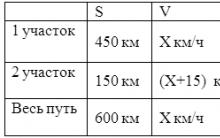





জীবিত ও মৃত পানি: মিথ বা বাস্তবতা, জীবিত ও মৃত পানির শক্তি কি?
একটি শিশুর মাথার খুলির সামনের ক্রেস্টের হাড়ের অকাল সংযোজন
সুন্দর চুল ঘরে বসে কীভাবে চুলের ঘনত্ব অর্জন করবেন: দরকারী টিপস
কেন মশা কিছু মানুষকে কামড়ায়, কিন্তু অন্যদের নয়
কিভাবে সুন্দর চুল অর্জন করা যায়